力不足かとは思いますが、自分なりに「I-O DATA LAN&USB接続ハードディスク LAN DISK 1.0TB HDL-S1.0」の使い方を考え、レビューさせて頂きます。
今回のレビューでは、特に私が興味があった「データを家に置いておきながら、外のパソコンからデータにアクセスし、動画をダウンロード・編集後アップロード」を行い、所見を述べさせていただきたく思います。
私は一つの趣味として動画編集、投稿を行っていますが、その際のエンコード時間が1つの悩みの種でした。
家のパソコンはエンコードが遅く、少し容量の大きな動画になると夜エンコードを仕掛けて朝になると終わってるといった具合の使い方になっており、かなり不便です。
一方、学校に持って行って使用しているパソコンはクアッドコアを使用していることもあり大変速いです。もっとも、Q9650なので、i7 960、2600など同じ価格帯でも新しいCPUにはずいぶん劣るでしょうが(2011年1月現在)。
そこで、家にデータを置きながら、大学でその動画のダウンロード、そして編集後に本LAN DISKへアップロードするところまでを行ってみます。
こんなこと、容量大きめのUSBメモリを持ち歩けば事足りるところではありますが、折角だからこういったモチベーションがあった方が楽しいでしょう。
動画に限らず、家と学校のパソコンに共有フォルダがあるのは間違いなく便利です。
まず、使用するパソコンの紹介を。
家で使用するパソコン: FMV-DESKPOWER LX55R FMVLX55R
CPU: Pen4 661
OS: Windows 7 Enterprise(32bit)
メモリ: Buffalo PC2-4200 1G×2
ハードドライブ:WD2500JS-55NCB1 250GB
学校で使用するパソコン: HP Pavilion Desktop PC v7380jp/CT
CPU: Q9650
OS: Windows 7 Enterprise(64bit)
メモリ: Buffalo PC2-6400 2G×4
ハードドライブ: 起動ドライブ X25-M Mainstream SATA SSD SSDSA2MJ080G2C1
データ保管用 HGST HTS725050A9A364 500GB 7200rpm
グラフィック: Sapphire Radeon HD5670 512M GDDR5 LP
サウンド: Sound Blaster X-Fi Xtreme Gamer
また、今回試しにLAN DISKへの保存を考えている動画は既にアップロードしている
の元データで、この動画をアップした時は自分の動画に対する知識不足のために画質が低下していました。
画質がを向上させて再アップロードしたいと思っている動画であり、その各データは
形式:mpeg
長さ:18min 26sec
解像度:640×480
容量:1.08GB
総ビットレート:14324kbps
フレーム率:29f/s
となっています。
ちょっと重めの動画ですね。
この動画がLAN接続で観れれば、たいていの動画が問題無いと思われます。
動画の容量としても大きいですが、本製品のボリュームは1TB、この程度の動画を詰め込んでいる程度では満杯になりそうにありませんね。
しかも、他の外付けHDDにUSB接続することで容量を大きくすることもできると…この辺は素晴らしいと思います。
初めに、梱包されている製品を取り出し、内容物を確認。
バーコード上に貼ってある「非売品」テープを見ると気合が入ります。
LANケーブル、USBケーブルともにきちんと添付されておりました。
美品だ…家のパソコンの色と合っていて嬉しいところです。
ただ、カラーリングバリエーションは気になるところです。
もし学校で使うなら黒が良いなぁ…なんて思ったり。
次に、本製品を家のパソコンにUSB接続し、
・LAMDISK-XXXXXXへアクセス
・LAMDISK-XXXXXXWEB設定画面
をインストールします。
これらはEasy Setupをクリックするだけで自動的にインストールされます。
USB接続した際に、これだけはやっておくべきだろうということで、CrystalDiskMark、およびCristalDiskInfoによるチェックを行いました。
CristalDiskInfoから、HDDが健康そのものであることがうかがえます。
また、CrystalDiskMarkを見てみますと、私としては不満のない、むしろ早いなと感じさせるスコアが出ています。
隣に置いて使ってる
より早く、ましてLAN接続能力を持ちながら、USB2.0接続でこのスコアであれば十分でしょう。
というか、CrystalDiskInfoを晒したことで自分のHDDがヤバい状態にあることがバレてしまった…
まぁ、まだ回復不能セクタが出ていないので大丈夫でしょう。
後は本製品をパソコンから取り外し、LAN接続にするだけでアクセスできます。
作業は極めて単純で、USB接続→外す→LAN接続、と十分とそこらで終わりました。
「Easy Setup」をウリにしており、その名に違わず簡単に終わりました。
ここで不満を挙げるなら一点…付属のUSB、LANケーブルがともに短い…
ホントはパソコンと並べて置いておきたかったのですが、LANケーブルが1mしかない(USBは50㎝)ので、ルーターの隣に置いておかなければならないのが少し不便かな。
まぁ、ケーブル位自分で買えという話ではありますが。
さて、LAN接続によりアクセスしてみますと、まずスコアが下のようになっています。
これは流石に遅く感じるが…
そう思って、動画ファイルを再生してみると、
快適な動画再生が可能でした。
どうやら、動画を再生するのにも問題ないようなアクセス速度であるようです。
たまにカクつくというか、違和感のようなものありますが、動画のビットレートを考えるとやむを得ないでしょうか。
そして次は、学校からのアクセス環境を整える必要があります。
学校から自分の趣味のための動画にアクセスするという背徳感も楽しみつつ、その方法を調べてみると、これまた簡単、次のツールを開くだけというもの。
但しユーザーID/パスワード/ホスト名を入力する必要があります。
そのために、LAMDISKのWEB設定画面を開いて必要項目を設定します。
ここから先はお見せできない文字のオンパレードになりますので、ざっと言葉のみでの説明に留めさせて頂きますと、
1.LAMDISK-XXXXXXWEB設定画面を開いて「はじめて設定」で指示されるとおりに入力。
2.新規ユーザー登録
3.iobb netに登録
4.リモートリンク有効にチェック
このパートはEasy Setupとは異なり少々面倒です。
自分はなかなか要領が悪く、少々時間がかかってしまいました。
この辺りは全て、画面で見るマニュアルにまとめてはありますが、止むを得ないとはいえ項目ごとに説明が飛んでしまうので理解するのが自分には難しかったですが、体当り的にやってれば何とかできました。
素人考えすると、ネットワークに自分のハードディスクを接続して使用するわけですから勝手に他人にアクセスされないか不安になってしまうものですが、そこはI‐O DATA様より「LAN DISKにアクセスできる人をIDとパスワードで管理できるので、インターネットを介して誰でもデータにアクセスできるようになるわけではありません。更にSSL暗号化技術を用いて、通信の安全性を保っています。」との説明が。
どうやら杞憂に過ぎないようですね。
―――――――――――――↑ここまで家での作業―――――――――――――
さて、準備は整いましたので、いざアクセスしてみたいと思います。
大学に置いているパソコンから、こちらをクリック。
(改善すべき点、とまでは言いませんが、ダウンロードして使用した時のアイコンがカッコ悪い…)
ユーザー名、ホスト名、パスワードを入力します。
ユーザー名とパスワードには上でユーザー登録した時のものを、ホスト名には同じく上でiobb netに登録したときのホスト名を用います
そしてファイルを開いてみると…確かに家のHDに入れていたデータがそこに!
当たり前のことではありますが少し感動しました。
早速ダウンロードして…と考えていましたが、さすがに容量が大きすぎたでしょうか…ダウンロードには30分強かかりました。
この辺りを見るに、やはりUSBによりデータを移動した方が無難ということかもしれません。
これまた当たり前ですが動画は画質の荒れや音飛びなどの異常なく再生でき、容量・ビットレートなど元動画と全く変わりませんでした。
そして、その動画を適当にWLMMで編集したのちにアップロード。
エンコード後は
形式:wmv
長さ:7min 23sec
解像度:640x480
容量:323MB
総ビットレート:7128kbps
フレーム率:29f/s
といった具合に変化。
容量自体は編集前の1/3ですね。
アップロードには12~3分程かかりました。
家に帰ってからを開いてみると、やはり問題なく動画再生が可能でした。
これはこの先、エンコードが楽になりそうです。
今後は音楽ファイル・動画ファイルのストリーミング再生などにも挑んでみたいですね。
チャレンジ後、再び報告させていただきます。
以上、使用しての所見をまとめますと、
・USB、並びにLAN接続により用いたときの書き込み・読み込み速度は必要にして十分。
・容量・拡張性に優れており、様々な用途が考えられる。筆者も動画編集のみならず、他の使い方にも挑んでみたく思っている。
・カラーリングバリエーションが有ると嬉しい
・付属のケーブルはもう少々長い方が便利
・「LAMDISK-XXXXXXへアクセス」を用いてディスクにアクセスするところまでは簡単であったものの、その先の設定が少々分かり辛かった。理解力が無いだけという批判は甘んじて受けるが、特に外からアクセスできる機能は本製品の目玉機能であり、マニュアルの改善可能性を追求して頂けると有難い。
最後に再び、このレビューの機会を下さったzigsowスタッフ、I-O DATA様、ならびにこのレビューをご覧になったすべての方に厚く御礼申し上げます。
【追記(2/16/'11)】
本製品を用いて再び動画編集を行いました。
編集した元の動画は上記のものと全く同じですが、編集後は
形式:MP4
長さ:8min 30sec
解像度:512x384
容量:39.4MB
総ビットレート:645kbps
フレーム率:29f/s
というようになっています。
ここまで低容量になると動画の移動(アップロード/ダウンロード)も、再生も随分身軽でした。
アップロードにかかった時間が約2分位…まぁ、この辺りはお使いの回線の強さに依存するでしょうが…
そして、編集した動画の投稿も行っています。
もしFFXをプレイしたことがおありなら一見の価値…位はあると思います。





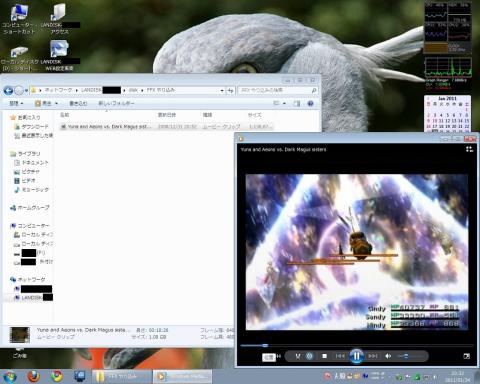
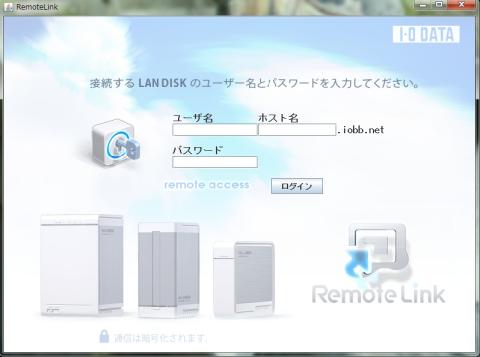
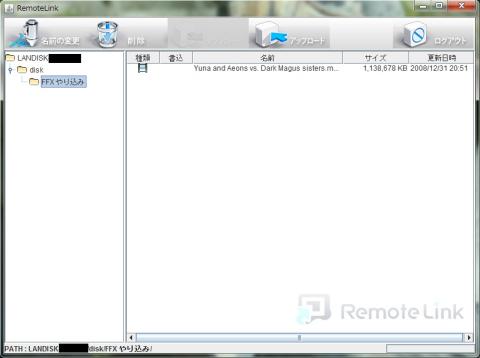
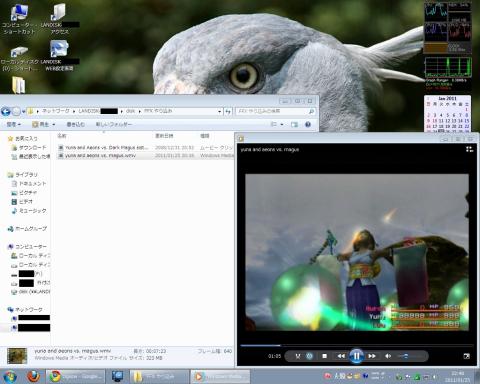


リンさん
2011/01/27
ネットワークリンクをされていますが、御自宅は固定IPなのでしょうか?
私もやりたかったのですが、固定ではないので諦めました><
トム様さん
2011/01/28
超おめでとうございます。
自宅IPですが、自動取得のままいじってないので何とも…
むしろ、こんなネットワークに関する知識が皆無な私でも使用できる素晴らしい製品ってことですかね。
あっ学校のPCは固定IPです。
Yorkfieldさん
2011/02/05
じっくり読ませていただきました。実におもしろいアプローチの仕方で、大変参考になりました。
^-^b good jobですぞw
トム様さん
2011/02/06
超恐縮です。
やると宣言しているストリーミング再生の方も一刻も早く取り組みたいところなのですが持ち前の自己管理能力のなさゆえなかなか時間ができませんw
リンさん
2011/06/25
第2回 net.USB今なら無料で正規版にアップデートキャンペーン!
net.USBを利用されているようでしたらアップグレードしてみてはどうでしょうか?
自分はもちろんやりました~^^b 以上小耳情報でした☆
トム様さん
2011/06/25
情報thxです。
現状、net.USBを使っていませんのでやるかどうかは今のところ不明ではありますが…